Как создать ftp аккаунт
Работа по FTP: аккаунты и пароли
Как создать дополнительный FTP-аккаунт
Количество возможных дополнительных аккаунтов FTP равно максимальному количеству доменов на тарифном плане минус основной логин услуги хостинга (u1234567), который также является FTP-аккаунтом.
Количество дополнительных аккаунтов FTP хостинга:
| Тарифный план | Количество доп. FTP-аккаунтов |
|---|---|
| Host-0 | 6 |
| Host-1 | 14 |
| Host-2 (архивный тариф)* | 19 |
| Host-3 | 29 |
| Host-Pro (архивный тариф)* | 29 |
| Host-Unlim (архивный тариф)* | неограниченно |
| Host-Lite | 14 |
| Host-A | 9 |
| Host-B | 9 |
| VIP-1 | 29 |
| VIP-2 | 49 |
| VIP-3 | 69 |
| VIP-4 | 99 |
*Заказ данного тарифа невозможен в связи с изменением линейки тарифов (с конца апреля 2017 г.).
Дополнительный FTP-аккаунт создаётся в панели управления хостингом. Логин дополнительного FTP-аккаунта должен иметь вид: u1234567_произвольное название (где u1234567 — логин услуги хостинга). Например: u1234567_user.
- 1.
Перейдите в раздел «FTP-пользователи» и нажмите кнопку Создать:
В появившемся окне заполните поля и нажмите Ok:
Имя — логин нового FTP-пользователя на латинице. Обратите внимание: система автоматически добавит к вашему имени основной логин услуги хостинга. Оно будет отображаться в виде: u1234567_имя.
Пароль — пароль нового пользователя.
Подтверждение — контрольное подтверждение пароля.
Домашняя директория — ограничение области видимости каталогов (по умолчанию используется Корневая папка — /). В таком случае новый FTP-пользователь может редактировать все файлы сайта.
Готово, вы создали дополнительный FTP-аккаунт.
- 1.
В разделе «Файлы» кликните на пункт Учетные записи FTP:
Введите данные и нажмите Создать учётную запись FTP:
Вход — логин нового FTP-пользователя;
Домен — выберите адрес вашего сайта;
Пароль — пароль нового пользователя;
Пароль (ещё раз) — контрольное подтверждение пароля;
Каталог — ограничение области видимости каталогов.
Готово, вы создали дополнительный FTP-аккаунт.
- 1.
В разделе «Сайты и домены» кликните на FTP доступ:
Нажмите кнопку Добавить пользователя FTP:
В открывшемся окне заполните поля и нажмите ОК:
Имя учётной записи FTP — логин нового FTP-пользователя;
Домашняя папка — ограничение области видимости каталогов (по умолчанию используется корневая папка. Чтобы выбрать нужную область, нажмите на значок Папка справа);
Новый пароль — создайте пароль нового пользователя или сгенерируйте его (нажмите Создать и Показать, чтобы увидеть пароль);
Подтверждение пароля — подтвердите пароль.
Готово, вы создали дополнительный FTP-аккаунт.
Как сменить или восстановить пароль FTP
Пароль для доступа к FTP высылается в информационном письме на контактный e-mail после заказа услуги хостинга, а также указан в Личном кабинете. Подробнее в инструкции.
Восстановление пароля для основного логина u1234567
В Личном кабинете вы можете сбросить пароль доступа к FTP для вашего основного логина хостинга u1234567.
- 1.
Выберите в списке услуг хостинг, на котором хотите поменять пароль доступа, и перейдите во вкладку «Доступы». Нажмите Сбросить пароль:
Нажмите Да.
Готово, вам будет выслано письмо с новым паролем. Также пароль обновится на вкладке «Доступы».
Смена пароля для основного логина u1234567
Смена пароля FTP для основного аккаунта «u1234567» производится в панели управления хостингом.
Как создать ftp аккаунт
Каждому клиенту доступен FTP-доступ. Подключиться по FTP можно, используя учётные данные для входа в Панель Управления. По умолчанию FTP-доступ настроен на корневую директорию вашего аккаунта.
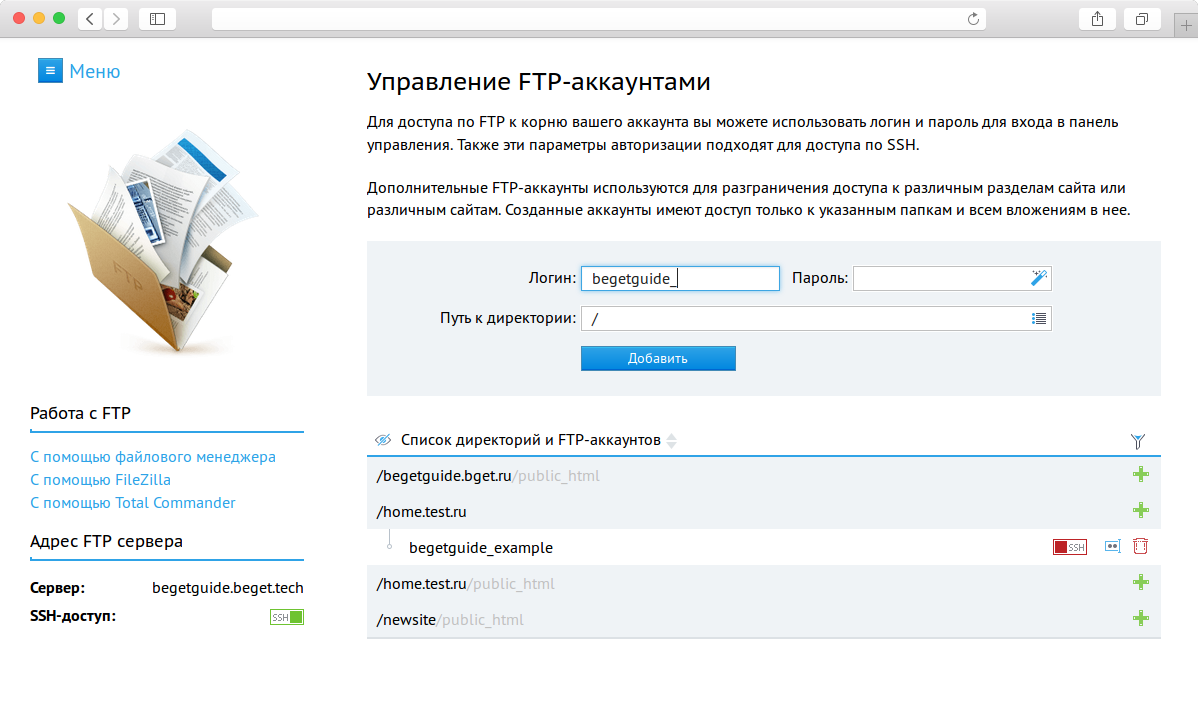
В разделе FTP вы можете создавать дополнительные FTP-аккаунты и управлять ими. Они используются для разграничения доступа к различным разделам сайта или различным сайтам.
Созданные аккаунты будут иметь доступ только к указанным папкам и всем вложениям в них. Это удобно использовать как в самостоятельной работе, так и в предоставлении доступа к файлам для стороннего разработчика. Количество дополнительных FTP-аккаунтов не ограничено и не зависит от тарифного плана.
Создание FTP-аккаунта
Создать FTP-аккаунт можно двумя способами: через форму создания FTP-аккаунта в верхней части раздела и через таблицу управления доступами FTP-аккаунтов в нижней части раздела.
Создание FTP-аккаунта через форму
Для создания FTP-аккаунта вам необходимо указать Логин для подключения по FTP, который формируется в виде (логин в системе)_(логин к ftp), например begetguide_test. Он должен состоять только из букв латинского алфавита, цифр и знаков подчеркивания.
В качестве пути к директории укажите любую директорию относительно корня аккаунта вручную или воспользуйтесь проводником  . Если директория не существует — она будет создана.
. Если директория не существует — она будет создана.
Не забудьте указать пароль для FTP-аккаунта. При необходимости его можно сгенерировать, нажав на кнопку  . Также при создании FTP-аккаунта вы сразу же можете включить для него SSH.
. Также при создании FTP-аккаунта вы сразу же можете включить для него SSH.
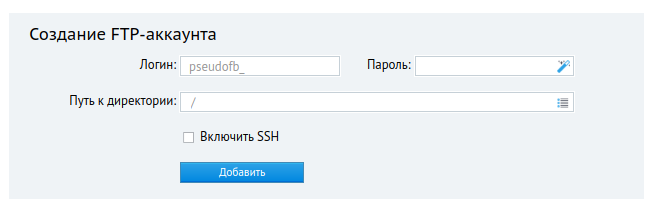
После создания FTP-аккаунта он будет добавлен в таблицу сайтов на вашем аккаунте, расположенную в нижней части раздела Управление FTP-аккаунтами.
Создание FTP-аккаунта через таблицу управления доступами FTP-аккаунтов
В таблице напротив каждой корневой директории сайта расположена кнопка  , нажав на которую вы можете создать FTP-аккаунт, который получит доступ к соответствующей директории.
, нажав на которую вы можете создать FTP-аккаунт, который получит доступ к соответствующей директории.
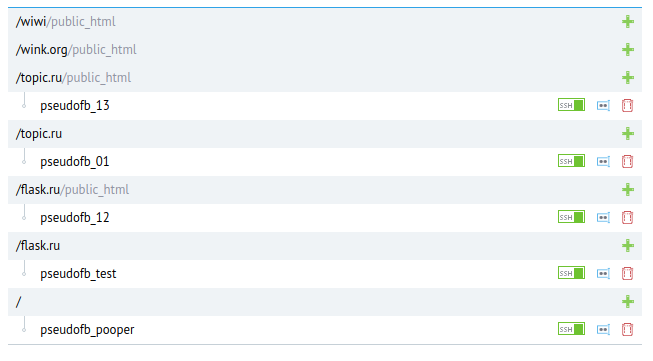
При создании FTP-аккаунта вам будет выведено модальное окно, в котором потребуется придумать логин и пароль, указать путь к директории, к которой создаваемый FTP-аккаунт получит доступ и нажмите кнопку Добавить.
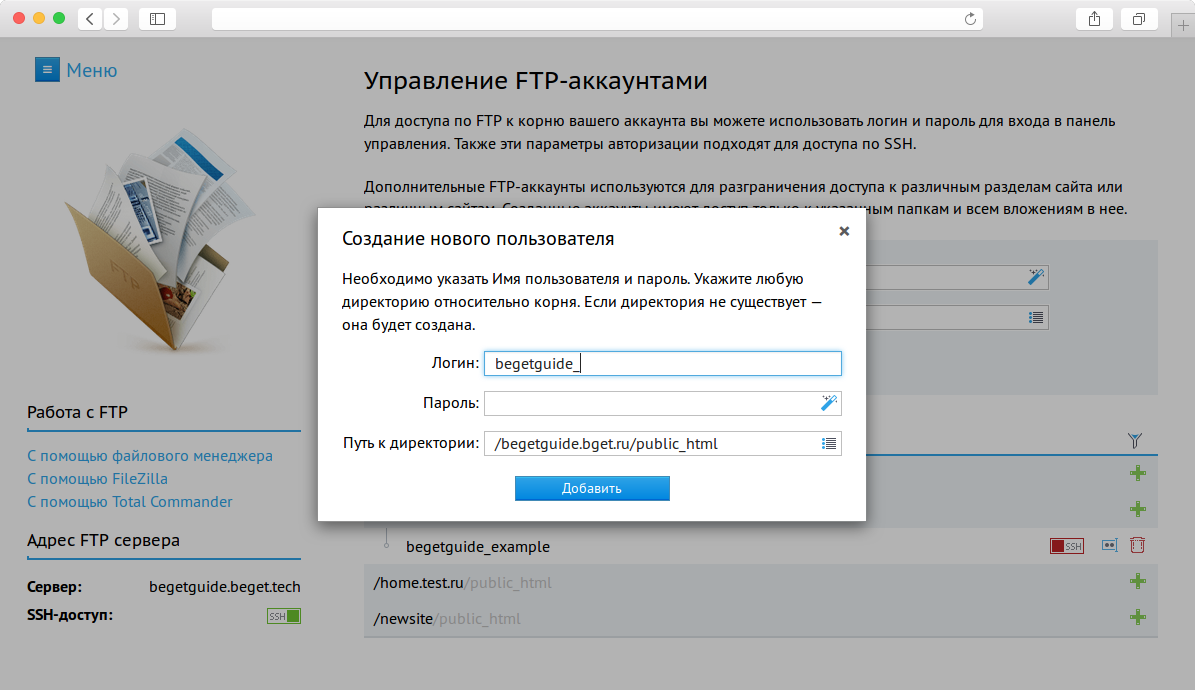
После создания дополнительного аккаунта он отобразится в таблице и вы сможете им управлять.
Управление FTP-аккаунтами
Для каждого FTP-аккаунта вы можете  включить/отключить доступ по SSH,
включить/отключить доступ по SSH,  сменить пароль,
сменить пароль,  удалить FTP-аккаунт.
удалить FTP-аккаунт.
Создание FTP-пользователя без панели управления ISPmanager
По умолчанию при установке ОС Linux из любых шаблонов на сервере доступен только суперпользователь root. Подключение с данными root по протоколу FTP невозможно в целях безопасности (используется незашифрованный пароль). При установке шаблонов ОС типа minimal сервер FTP также не будет включён в установочный пакет. Если у Вас возникла необходимость быстрой ручной настройки нового FTP-пользователя при отсутствии на сервере панели управления ISPmanager, нужно сделать следующее.
Для начала подключитесь к серверу по протоколу SSH с правами root.
Установка FTP-сервера proftpd
CentOS:
Установка EPEL репозитория
Debian/Ubuntu:
Добавляем FTP в автозапуск сервера и запускаем его
Добавление разрешающих правил для брандмауэра
В зависимости от используемой утилиты управления
Iptables:
firewalld:
Ограничение FTP-пользователей пределами домашнего каталога
Данная статья подразумевает работу c конфигурацией ProFTPd «по умолчанию», а в этом случае пользователь может выходить за пределы своего домашнего каталога, и хотя прав на работу с другими папками у него, скорее всего, нет, но при недостаточно строгой конфигурации сервера это может представлять угрозу безопасности. Решить эту проблему можно добавив одну строку в файл proftpd.conf :
Добавить её можно в конец файла. После сохранения перезапустите FTP-сервер:
Создание нового FTP-пользователя
Простым FTP-пользователям нет необходимости иметь доступ к командной оболочке. Перед тем, как приступите к созданию новых пользователей, выполните команду:
Создайте нового пользователя
Командами выше мы создали пользователя (имя_пользователя нужно заменить на незанятое имя) и соответствующую группу, назначили и создали (ключ -m можно опустить, если каталог уже существует) домашний каталог /home/имя_папки и выбрали /bin/false в качестве командной оболочки пользователя, тем самым отключив её в целях безопасности. Командой passwd мы задали пользователю необходимый пароль.
В большинстве случаев на данном этапе вы уже можете подключаться с созданным пользователем к FTP-серверу, который по умолчанию работает на 21 порту. Однако, есть еще несколько шагов, которые вы, возможно, захотите выполнить.
Дополнительная информация
Доступ к командной оболочке (shell)
Если вы всё-таки хотите предоставлять пользователю доступ к командной оболочке, то указывайте путь до любой действующей вместо /bin/false , например:
Пользователям обычного протокола FTP не нужен доступ к shell, поэтому безопаснее его не предоставлять.
Расположение proftpd.conf
Используйте этот файл для более детальной настройки своего FTP-сервера при необходимости.
Ограничение прав FTP-пользователя
При необходимости вы можете ограничить права пользователя на запись в домашнюю директорию, позволив ему работать только с какой-нибудь внутренней папкой, например upload. От имени суперпользователя измените права:
В данном случае второе имя_пользователя является именем группы, которое по умолчанию совпадает с созданным вами именем пользователя.
FTP-аккаунты и пользователи
Что такое FTP-аккаунт?
FTP-аккаунт содержит в себе данные о пользователе, который получает право FTP-доступа (имя пользователя и пароль). Обычно при заказе хостинга, автоматически создается один такой аккаунт, для владельца сайта. Если вебмастеру нужно дать доступ к файлам сайта для другого человека (например программисту), то в таком случае создается еще один FTP-аккаунт, в котором указывается имя пользователя, его пароль и директория к которой он имеет доступ.
Как создать еще один FTP-аккаунт?
Единой схемы нет, т.к. разные хостеры используют разные панели управления. Но для наиболее популярных панелей мы подготовили подробные инструкции.
cPanel
Ищем раздел “Файлы”, а в нем “FTP-аккаунты”, и дальше жмем “Добавить FTP-аккаунт”. После этого задаем имя нового пользователя, пароль, каталог к которому он получит доступ, а также ограничения по объему данных (мб).
ISP manager
Находим раздел “FTP-аккаунты”, и в нем нажимаем “Создать”. Данные вводим аналогично тому, что мы описали выше.
Parallels Plesk
В разделе “Сайты и домены” есть раздел “FTP-доступ”, в нем нажимаете “Создать дополнительную учетную запись FTP”. Данные которые нужно заполнить – все те же.






Юзеры ( 4 ) оценили на 2.5 из 5

- Австралия
- Азия
- Аргентина
- Австрия
- Беларусь
- Бразилия
- Великобритания
- Германия
- Европа
- Египет
- Индия
- Израиль
- Испания
- Италия
- Казахстан
- Канада
- Китай
- Колумбия
- Корея
- Кыргызстан
- Латвия
- Мексика
- Нидерланды
- Норвегия
- Пакистан
- Польша
- Россия
- Украина
- Сингапур
- Саудовская Аравия
- Турция
- США
- Филиппины
- Финляндия
- Франция
- Швейцария
- Швеция
- Эстония
- ЮАР
- Япония
От панели управления зависит ваше удобство в настройке хостингесайта.
Большинство качественных хостингов из нашего ТОПа используют удобные панели управления, поэтому рекомендуем больше внимания уделить другим параметрам при выборе.
- Собственная
- cPanel
- ISP Manager
- DirectAdmin
- Parallels Plesk
- “Взрослого” контента
- Сайта-визитки
- Блога
- Корп. сайта
- Интернет-магазина
- Портала
- Форума
- Игр
- Minecraft
- CS:GO
- GTA SAMP
- Rust
- Forex
Облачный хостинг – распределение нагрузки на несколько серверов, если сервер с вашим сайтом перегружен или не работает. Это гарантия того что пользователи в любом случае смогут видеть ваш сайт. Но это дорогая, более сложная опция, которую предоставляют далеко не все провайдеры.
Виртуальный хостинг – подходит для большинства проектов начального уровня с посещаемостью до 1000 человек в сутки. В таком хостинге мощность сервера делится между несколькими хостинговыми аккаунтами. Услуга проста в настройке даже для новичков.
VPS – подходит для более сложных проектов с достаточно большой нагрузкой и посещаемостью до 10000 человек в сутки. Здесь мощность сервера фиксированная для каждого виртуального сервера, при этом сложность настройки увеличивается.
Выделенный сервер – нужен для очень сложных и ресурсоемких проектов. Для вас выделяют отдельный сервер,мощность которого будете использовать только вы. Дорого и сложно настраивать.
Размещение и обслуживание вашего собственного сервера в дата-центре хостинга – это не очень популярная услуга и требуется в исключительных случаях.
- Облачный хостинг
- Виртуальный хостинг
- VPS/VDS
- Выделенный сервер
- Размещение сервера
- CDN
CMS – это система управления контентом сайта. Хостеры стараются для каждой из них делать отдельный тариф или упрощать установку. Но в целом это больше маркетинговые ходы, т.к. у большинства популярных CMS нет специальных требований к хостингу, а те что есть – поддерживаются на большинстве серверов.
- Joomla
- WordPress
- Drupal
- Битрикс
- MODx
- TYPO3
- UMI.CMS
- vBulletin
- Magento
- Opencart
- DLE
Виртуализация – это создание виртуальной среды на физическом сервере, позволяющая запускать требуемые ПО без затрагивания процессов, совершаемых другими пользователями сервера. С её помощью ресурсы физического сервера распределяются между виртуальными (VPS/VDS). Основные виды: аппаратная (KVM), паравиртуализация, виртулизация на уровне ОС (OpenVZ).
- OpenVZ
- Virtuozzo
- KVM
- Hyper-V
- Xen
- VMware
Абузоустойчивый хостинг – компании, которые разрешают размещать практически любой контент, даже запрещенный (спам, варез, дорвеи, порнографические материалы). Такие компании не удаляют контент вашего веб-сайта при первой же жалобе (“абузе”).
Безлимитный хостинг – хостинг у которого отсутствуют лимиты на количество сайтов, БД и почтовых ящиков, трафик, дисковое пространство и т.д. Обычно это больше маркетинговый трюк, но можно найти что-то интересное для себя.
Безопасный хостинг – тот, где администрация постоянно обновляет ПО установленное на серверах, устанавливает базовую защиту от DDoS-атак, антивирус и файерволлы, блокирует взломанные сайты и помогает их “лечить”.
Защита от DDOS – компании, которые предоставляют хостинг с защитой от DDoS-атак. Такие пакеты ощутимо дороже обычных, но они стоят своих денег, так как ваш сайт будет защищен от всех видов сетевых атак.
- Абузоустойчивый хостинг
- Безлимитный хостинг
- Безопасный хостинг
- Черный список
- Защита от DDOS
- Конструктор сайтов
- Партнерские программы
- Реселлинг хостинга
Тестовый период – предоставляется хостером бесплатно на 7-30 дней, чтобы вы могли удостовериться в его качестве.
Moneyback – период на протяжении которого хостер обязуется вернуть деньги, если вам не понравится хостинг.
- Тестовый период
- Moneyback
- VPS/VDS с тестовым периодом
- Москва
- Санкт-Петербург
- Регистраторы доменов
- Домен в подарок
- SSL-сертификаты
Настоятельно рекомендуем не покупать слишком дешевый хостинг! Как правило с ним очень много проблем: сервер иногда не работает, оборудование старое, поддержка долго отвечает или не может решить проблему, сайт хостера глючит, ошибки в регистрации, оплате и т.д.
Также мы собрали тарифы от тысяч хостеров, чтобы вы могли выбрать хостинг по конкретной цене.
- Дешёвый хостинг
- Дешевый VPS-хостинг
- Цена-Качество
- Дорогой хостинг
- Бесплатный хостинг
- VPS/VDS посуточно
- WebMoney
- Яндекс-деньги
- Visa-MasterCard
- PayPal
- Терминалы QIWI
- RBK Money
- Банк (квитанция)
- Криптовалюта
- ДЦ России
- ДЦ Украины
- ДЦ США
- ДЦ Нидерландов
- ДЦ Великобритании
- ДЦ Германии
- ДЦ Китая
На языке программирования PHP и базах данных MySQL сейчас работает большинство сайтов. Они же поддерживаются практически всеми современными хостингами.
ASP.NET – платформа для разработки веб-приложений от Майкрософт.
ОС – операционная система, установленная на сервере хостинга. Мы рекомендуем размещать на серверах с Linux, если нет особых требований у разработчиков сайта.
Как создать новый FTP аккаунт в Cpanel
При создании услуги хостинга автоматически создается специальный FTP аккаунт, в котором логин и пароль совпадают с теми, что используются для авторизации в панель управления. Поэтому в целях безопасности не рекомендуют использовать данный ФТП аккаунт на сторонних устройствах или передавать эти данные другим пользователям для подключения по ФТП. Для этих целей рекомендуется создавать дополнительные FTP аккаунты в Cpanel. Как это правильно сделать, рассмотрим в данной краткой инструкции. Все, что нужно знать о FTP, детальнее тут .
Для начала необходимо пройти авторизацию в Cpanel. Данные доступа были отправлены вам в письме активации хостинг-услуги на почту или с личного кабинета с раздела Услуги (выбрать услугу, с которой будете работать) – Вход в Cpanel.
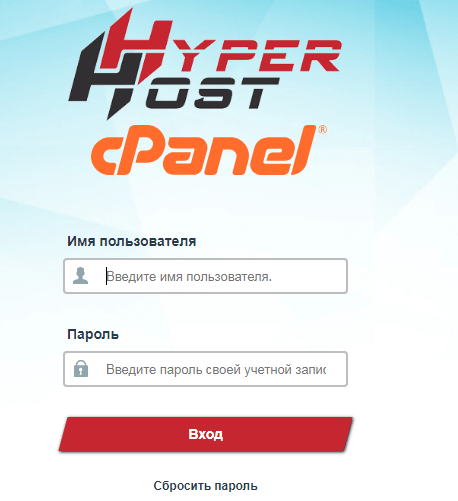
Далее переходим в раздел Учетные записи FTP для того, чтобы создать нового FTP пользователя.
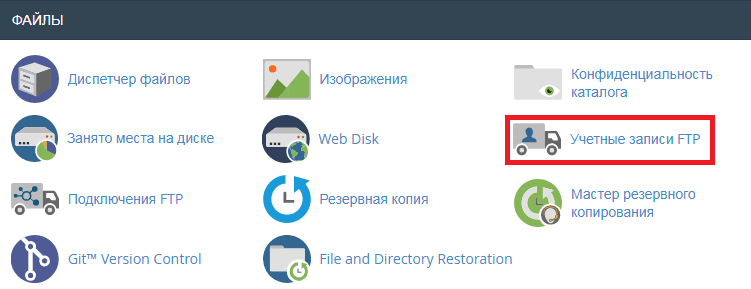
На данной странице панели управления Cpanel предоставляются возможности для создания, редактирования или удаления созданных FTP аккаунтов в панели управления. Также обратите внимание, что все эти действия запрещены для специального FTP аккаунта в данном разделе настроек.
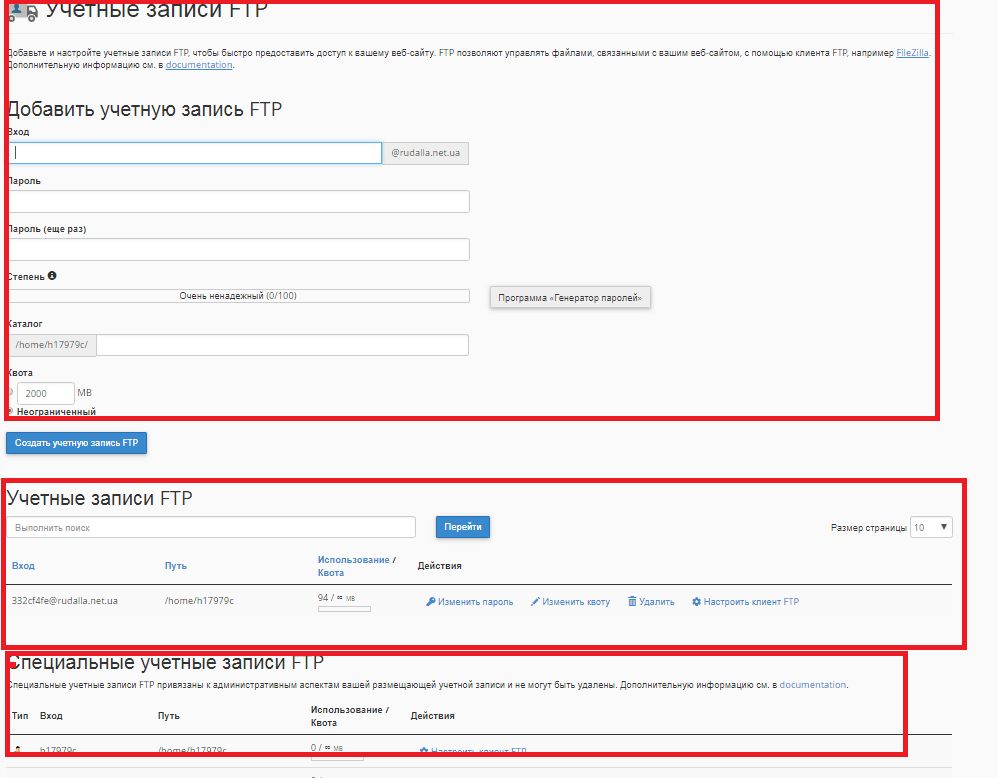
Первый раздел для создания нового FTP аккаунта.
Второй раздел для редактирования или удаления FTP пользователей.
Третий – хранит информацию о специальном FTP аккаунте.
Для того, чтобы создать нового пользователя используйте блок Добавить учетную запись FTP , заполните следующие поля (как не скриншоте ниже):
– Вход – адрес почтового аккаунта до символа @
– Пароль – в данных полях указывают пароль
– Степень – поле, которое показывает сложность и безопасность пароля
– Каталог – корневая директория для создаваемого FTP аккаунта. Вы можете указать корневую директорию сайта и для создаваемого FTP пользователя будут доступны только вложенные каталоги, а все что выше корневой директории не будет доступно
– Квота – здесь можно указать максимальный объем данных, которые будут доступны FTP аккаунту для передачи. Это входящий и исходящий трафик.
После заполнения всех полей нажимаем Создать учетную запись .
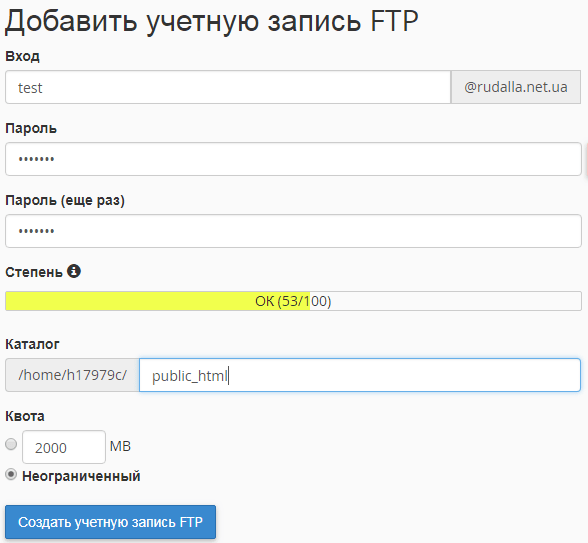
В результате получаем:
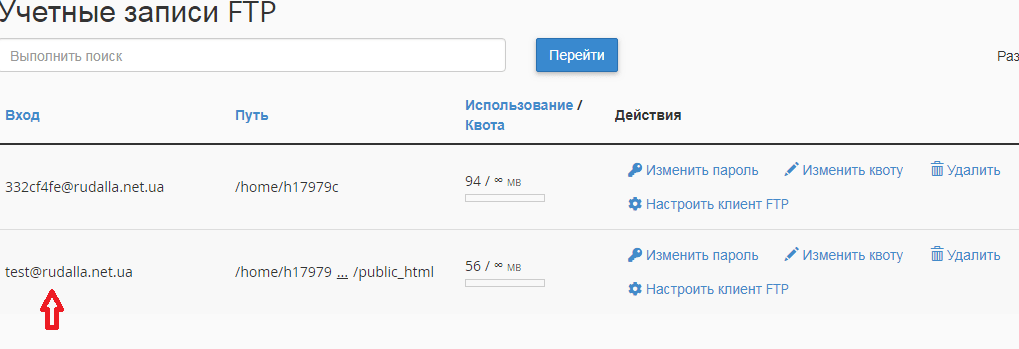
После этого новый FTP аккаунт будет отображаться в панели управления и для него станут доступны следующие действия – смена пароля, квоты, удаления и настройки FTP клиента. Настройка ФТП клиента – раздел, где можно посмотреть ручные данные для подключения по FTP, а также здесь представлено для скачивания несколько вариантов конфигурационных файлов для популярных FTP клиентов. Как подключиться к хостингу по FTP с помощью FileZilla, детальнее в инструкции .
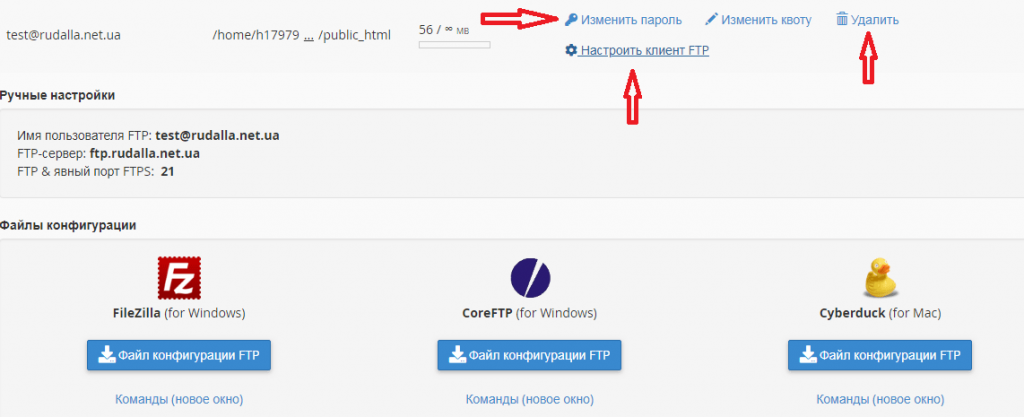
Надеюсь, данная инструкция станет для вас полезной. Если будет нужна дополнительная помощь для настройки ФТП аккаунтов, обращайтесь в техническую поддержку ГиперХост . Приятной работы!
Обзор популярных FTP и SSH клиентов для передачи файлов (данных) по ссылке .
FTP-аккаунты
FTP-аккаунты
В этом разделе описывается создание FTP-аккаунтов, их изменение и удаление.
Создание учетных записей FTP

 Чтобы создать FTP-аккаунт, войдите в панель управления и нажмите значок «Диспетчер учетных записей», а затем ссылку «Управление FTP».
Чтобы создать FTP-аккаунт, войдите в панель управления и нажмите значок «Диспетчер учетных записей», а затем ссылку «Управление FTP».
Вы увидите список текущих учетных записей FTP, который выглядит примерно так:

FTP-аккаунт по умолчанию
Учетная запись FTP по умолчанию и учетная запись панели управления имеют одинаковые имя пользователя и пароль. Вы не можете удалить учетную запись FTP по умолчанию, но можете сделать ее пароль отличным от пароля панели управления.
Примечание . Если вы измените пароль панели управления, вы можете выбрать, хотите ли вы сделать его таким же, как у вашего основного FTP-аккаунта и/или от учетной записи основной базы данных. Установить флажок в нужных полях под полями ввода пароля:

Создание новой учетной записи
Нажмите на ссылку «Создать FTP-аккаунт». Вы увидите экран, который выглядит следующим образом:
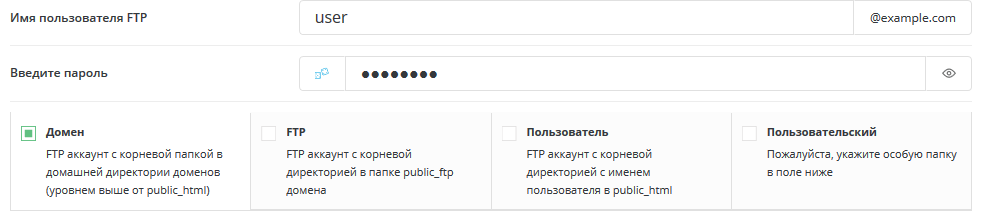
Сначала выберите имя пользователя FTP. В приведенном выше примере мы выбрали «user». Далее введите пароль. Затем выберите уровень доступа FTP-аккаунта.
Домен : этот пользователь FTP имеет доступ к public_html, private_html, почте, доменам и резервным каталогам.
FTP : этот пользователь FTP имеет доступ только к каталогу public_ftp.
Пользователь : Этот пользователь FTP имеет доступ только к public_html/username/. Если бы мы выбрали эту опцию на изображении выше, пользователь FTP будет иметь доступ только к public_html/user/ или http://www.example.com/user/. (Если существует поддомен с именем user.example.com, этот пользователь FTP также будет иметь к нему доступ.
Если каталог еще не существует, он будет создан.
По завершении, нажмите кнопку «Создать».
После нажатия кнопки «Создать»
После того, как вы нажмете «Создать», панель управления уведомит вас об успешном создании FTP-аккаунта и перенаправит вас на страницу FTP-аккаунтов. Вы можете заметить, что ваше имя пользователя FTP имеет @yourdomain.com после него. Это потому, что ваш домен использует общий IP-адрес. Если у вашего веб-сайта есть собственный выделенный (статический) IP-адрес, ваше имя пользователя FTP не будет содержать префикс @yourdomain.com.
Если у вас есть выделенный IP-адрес, и вы создаете дополнительные домены для этого аккаунта, эти дополнительные домены будут иметь FTP-имена входа username@thatdomain.com.
Загрузка с FTP
Шаг 1 : Загрузите FTP-клиент.
Загрузка на сервер через FTP требует специального программного обеспечения. Большинство компьютерных систем не поставляются с FTP-клиентами, поэтому вам придется загрузить их из Интернета. Мы рекомендуем FileZilla
Шаг 2 : Подключитесь к серверу.
Если вы используете FileZilla, информация должна выглядеть следующим образом:

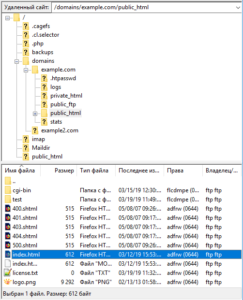 Всем FTP-клиентам нужна следующая информация:
Всем FTP-клиентам нужна следующая информация:
Имя пользователя (это ваше имя пользователя на панели управления.)
Пароль (Это пароль вашей панели управления.)
Адрес (Это адрес сервера. Используйте ftp.yourdomain.com)
Порт (Используйте порт по умолчанию 21)
Шаг 3 : Откройте каталог public_html и загрузите ваши файлы.
После подключения вы можете увидеть свои папки на правой стороне. Вы можете нажать на нужную папку, чтобы увидеть ее содержимое. Если у вас есть несколько доменов, размещенных в вашей учетной записи, вы должны сначала войти в каталог /domains, затем домен, который вы хотите отредактировать, затем в каталог public_html.
Для загрузки выделите файлы/папки на вашем компьютере и перетащите их в соответствующий каталог на удаленном сервере. Каждый клиент FTP работает по-своему, поэтому, пожалуйста, обратитесь к его файлу справки для получения полных инструкций.
Изменение и удаление FTP-аккаунтов
В главном меню FTP находится список всех FTP-аккаунтов. Нажмите на нужный аккаунт, для его изменения. Вы можете изменить пароль, и этот пароль может быть вашим старым или новым паролем. Вы также можете изменить уровень доступа к учетной записи (см. Выше).
Примечание . Если вы измените пароль панели управления, вы можете выбрать, хотите ли вы сделать его таким же, как ваш основной аккаунт FTP и/или пароль учетной записи основной базы данных. Вы можете просто установить нужные поля под полями пароля:

Чтобы удалить аккаунт, установите флажок рядом с тем, который вы хотите удалить, а затем нажмите кнопку «Удалить», как показано здесь:
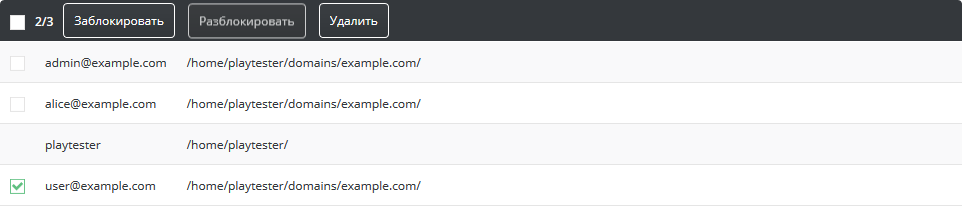
Примечание . Сам каталог FTP не будет удален, если он не пуст.
Создание пользователей FTP для отдельных поддоменов
Чтобы ограничить учетную запись FTP одним поддоменом, выполните следующие действия:
1.Создайте поддомен, если вы еще этого не сделали.
2.В главном меню панели управления в «Аккаунты» (см. Раздел «Создание FTP-аккаунтов») нажмите ссылку «Управление FTP».
3.Нажмите кнопку «Создать FTP аккаунт». 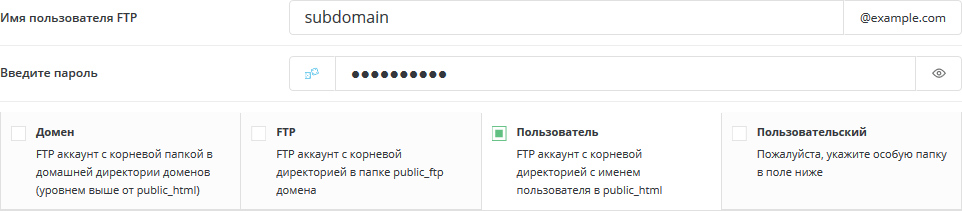 4.В поле «Имя пользователя FTP» введите имя поддомена (без .yourdomain.com).
4.В поле «Имя пользователя FTP» введите имя поддомена (без .yourdomain.com).
5.Введите пароль в поле пароля (рекомендуется использовать случайно сгененрированный пароль).
6.Выберите переключатель «Пользователь».
7.Нажмите ниже кнопку «Создать».


